はじめに
このドキュメントでは、FMC GUIのPacket Tracerツールを使用して、FTDデバイスでパケットをリプレイする方法について説明します。
前提条件
要件
次の項目に関する知識があることが推奨されます。
- FirePOWER の知識
- ファイアウォールを通過するパケットフローの知識
使用するコンポーネント
- Cisco Secure Firewall Management Center(FMC)およびCisco Firewall Threat Defense(FTD)バージョン7.1以降
- pcap形式のパケットキャプチャファイル
このドキュメントの情報は、特定のラボ環境にあるデバイスに基づいて作成されました。このドキュメントで使用するすべてのデバイスは、クリアな(デフォルト)設定で作業を開始しています。本稼働中のネットワークでは、各コマンドによって起こる可能性がある影響を十分確認してください。
FMCで使用可能なパケットトレーサツールを使用してパケットをリプレイします。
- FMC GUIにログインします。Devices > Troubleshoot > Packet Tracerの順に選択します。
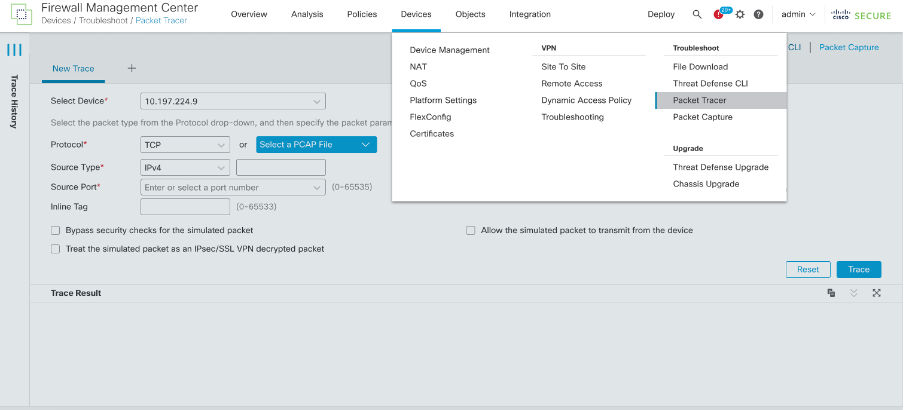
- 送信元、宛先、プロトコル、入力インターフェイスの詳細を入力します。[トレース]をクリックします。
![[トレース]をクリックします](/c/dam/en/us/support/docs/security/secure-firewall-management-center/222151-replay-a-packet-using-packet-tracer-tool-01.png)
- Allow the simulated packet to transmit from the device to replay this packet from the deviceのオプションを使用します。
- アクセスコントロールポリシーにICMPパケットをドロップするための設定済みルールがあるため、パケットがドロップされたことを確認します。
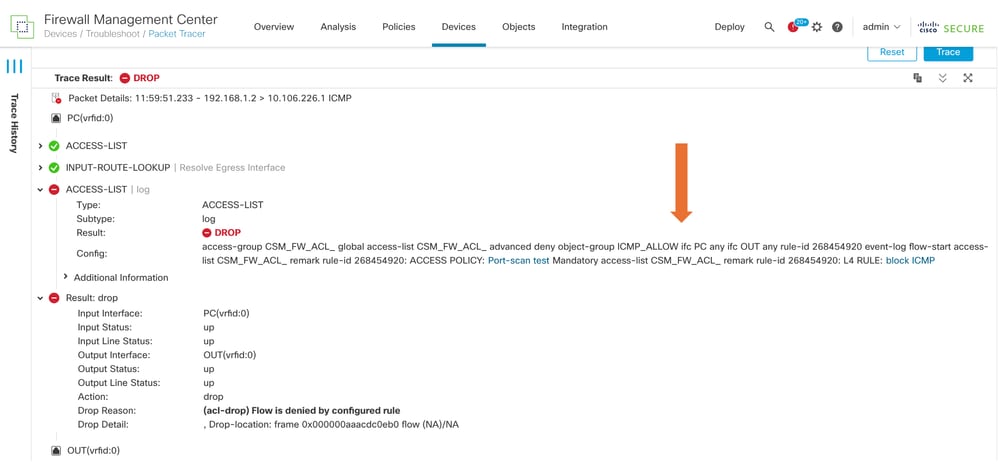
- TCPを使用したこのパケットトレーサは、トレースの最終結果をパケット化します(図を参照)。
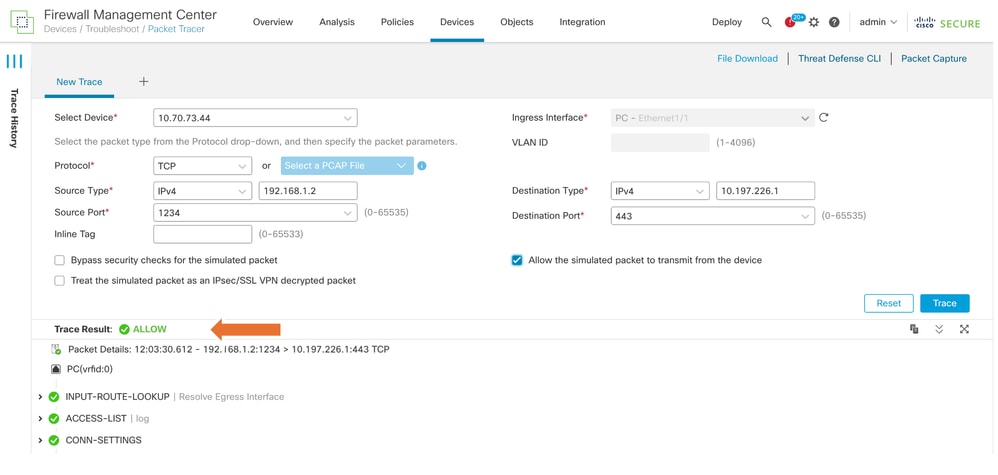
PCAPファイルを使用してパケットを再生します。
pcapファイルをアップロードするには、[PCAPファイルを選択]ボタンを使用します。次に、入力インターフェイスを選択して、Traceをクリックします。
![[PCAPファイルを選択]をクリックします](/c/dam/en/us/support/docs/security/secure-firewall-management-center/222151-replay-a-packet-using-packet-tracer-tool-04.png)
このオプションの使用に関する制限
- TCP/UDPパケットのみをシミュレートできます。
- PCAPファイルでサポートされるパケットの最大数は100です。
- Pcapファイルのサイズは1 MB未満にする必要があります。
- PCAPファイル名は64文字(拡張子を含む)以内で、英数字、特殊文字(「。」、「 – 」、「_」)、またはその両方を含める必要があります。
- 現時点では、単一のフローパケットのみがサポートされています。
トレース3に、ドロップの理由が無効なIPヘッダーとして表示されています
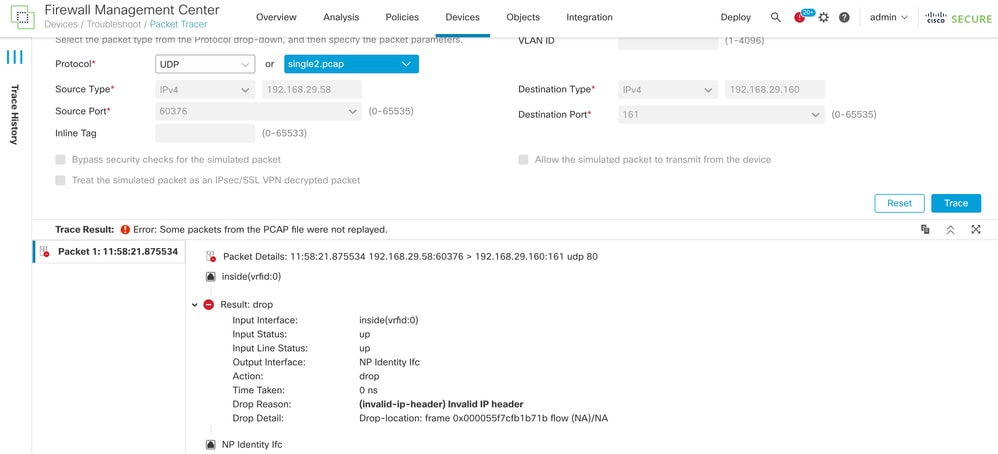
関連資料
パケットキャプチャとトレーサの詳細については、Cisco Liveドキュメントを参照してください。